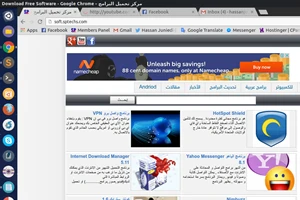
سنقوم بتوضيح الخطوات الاساسية لاسترجاع التبويبات المتعددة من الجلسات السابقة بالنسبة للمتصفحات الخمسة الرئيسية، بهذا تستطيع البدء من جديد من حيث انتهيت اخر مرة .
متصفح الكروم
من أجل إعادة فتح جميع التبويبات التي كانت مفتوحة اخر مرة تلقائيا، افتح القائمة ثم اختار " إعدادات " .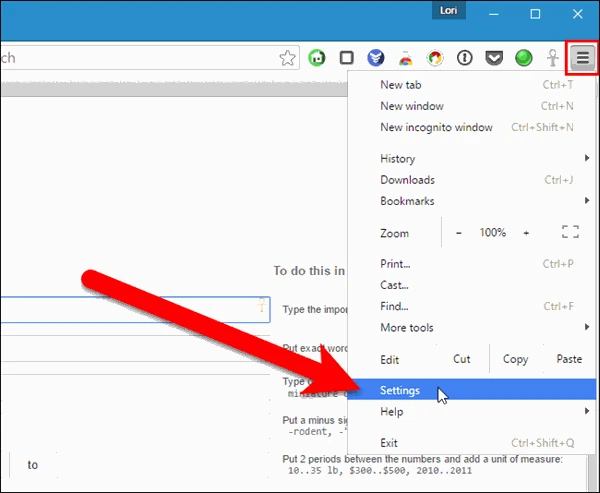
نافذة الإعدادات سوف تظهر في علامة تبويب جديدة، إلا اذا كنت قد اخترت فتح نافذة الاعدادات في نافذة منفصلة، في قسم بدء التشغيل حدد الخيار " المتابعة من حيث توقفت " .
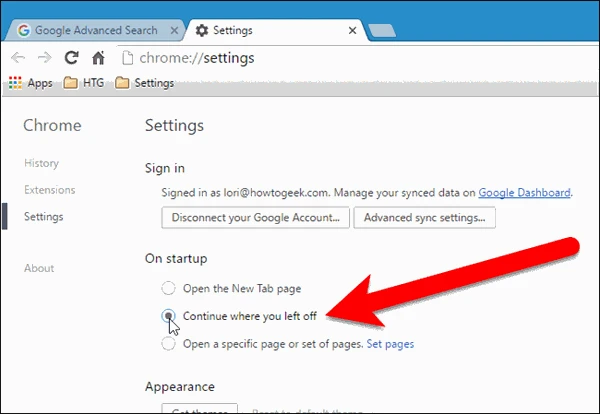
التغيرات التي قمنا بها في الإعدادات تم حفظها تلقائيا . والأن لإغلاق علامة التبويب ننقر على اشارة " X " على الجانب الايمن من علامة التبويب او نضغط Ctrl+W على لوحة المفاتيح .
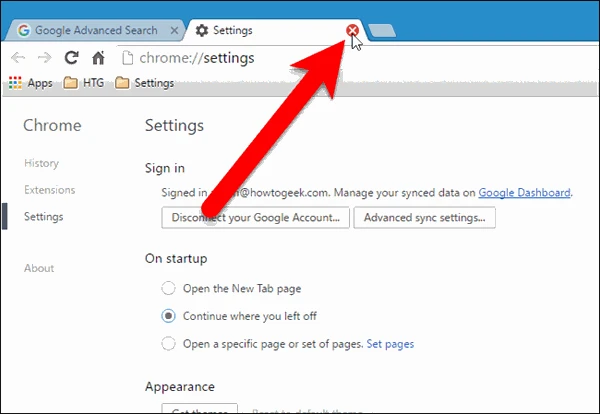
متصفح فايرفوكس
متصفح فايرفوكس لا يقوم بتذكر علامات التبويب المفتوحة سابقا من جلسات سابقة فقط، بل ايضا جميع النوافذ التي كانت مفتوحة بالكامل، وذلك اذا كان لديك العديد من نوافذ فايرفوكس المفتوحة .من اجل فتح جميع هذه النوافذ والتبويبات تلقائيا، انقر على زر القائمة الموجودة في الجانب الايمن من النافذة وثم انقر على "خيارات " من القائمة المنسدلة .
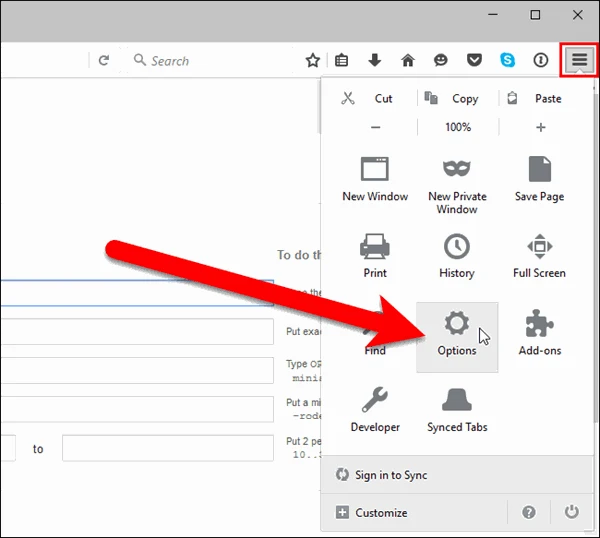
ستُعرض نافذة " الخيارات " في علامة تبويب جديدة .تأكد من ان الشاشة العامة نشطة وموجودة على علامة التبويب " خيارات ".
و الأن، في قسم بدء التشغيل، حدد " اظهار نافذتي وعلامات التبويب من اخر جلسة " من قائمة "عند بدء تشغيل فايرفوكس " المنسدلة . ثم انقر "موافق " .
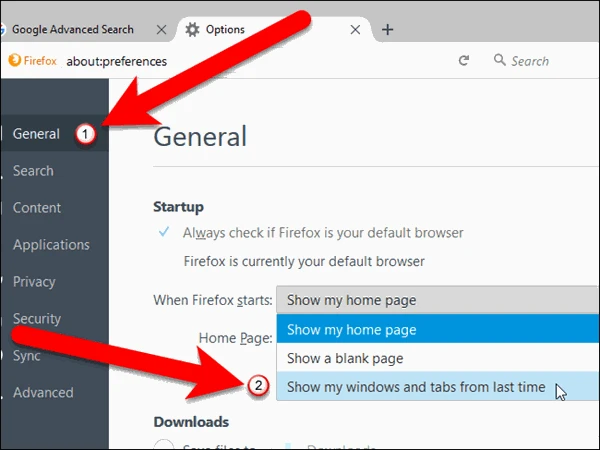
يتم حفظ التغيرات في الاعدادات تلقائيا.لإغلاق علامة التبويب ننقر على زر x الموجود في الجانب الايمن من علامة التبويب او نقوم بالضغط علctrl+w على لوحة المفايتح .
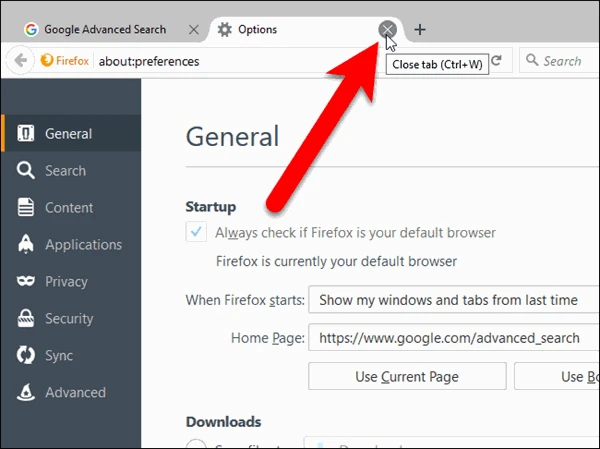
متصفح اوبرا
من أجل جعل اوبرا أن يفتح جميع التبويبات من الجلسة السابقة، انقر زر القائمة الموجود في الزاوية العلوية اليسرى من نافذة المتصفح واختر " الاعدادات " من القائمة المنسدلة .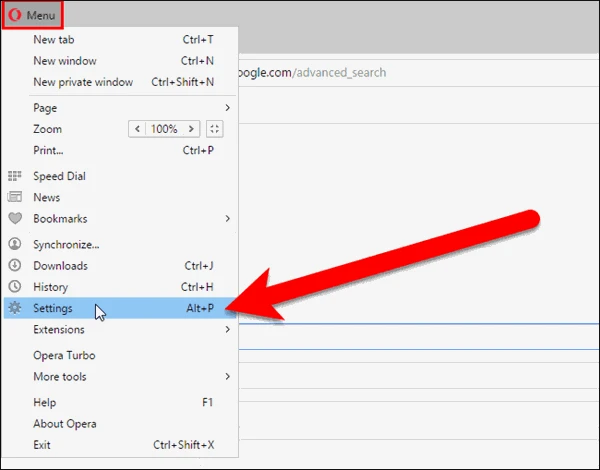
ستظهر نافذة الاعدادات في علامة تبويب جديدة . ضمن الشاشة الاساسية، في قسم بدء التشغيل، انقر على الخيار " المتابعة من حيث توقفنا ".
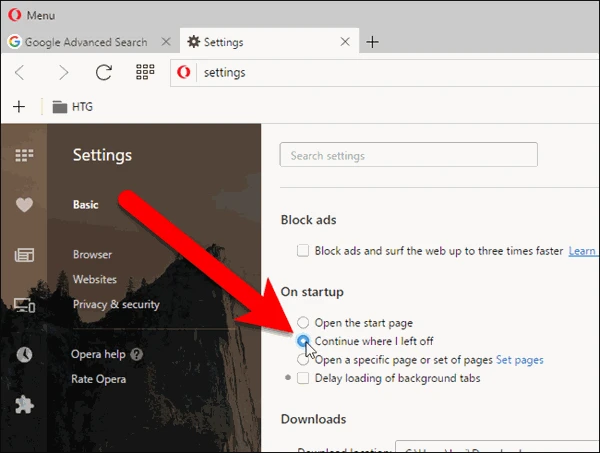
التغيرات في الاعدادات يتم حفظها تلقائيا .لإغلاق علامة التبويب انقر على "x" او اضغط على ctrl+w على لوحة المفاتيح.
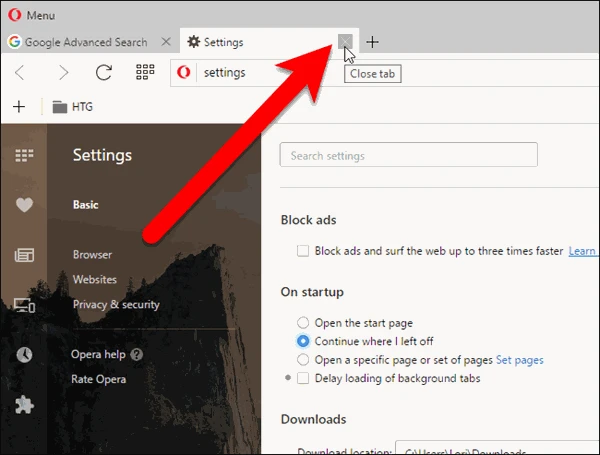
متصفح انترنت اكسيبلورر
لفتح كافة التبويبات من جلسة التصفح السابقة في انترنت اكسيبلورر . انقر فوق الزر الموجود في الزاوية العليا اليمنى من النافذة وحدد " خيارات الانترنت " من القائمة المنسدلة .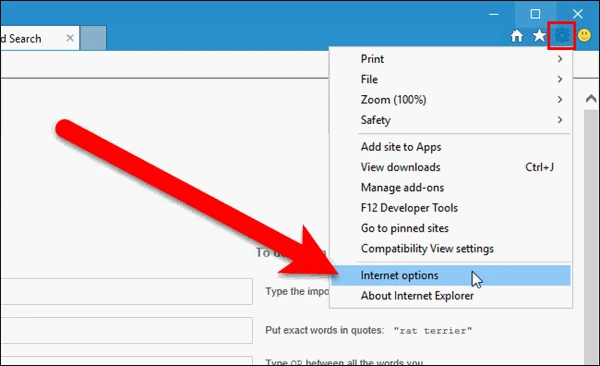
ضمن التبويب عام، في قسم بدء التشغيل، حدد " ابدأ مع علامات التبويب من الجلسة السابقة " ثم انقر فوق " موافق ".
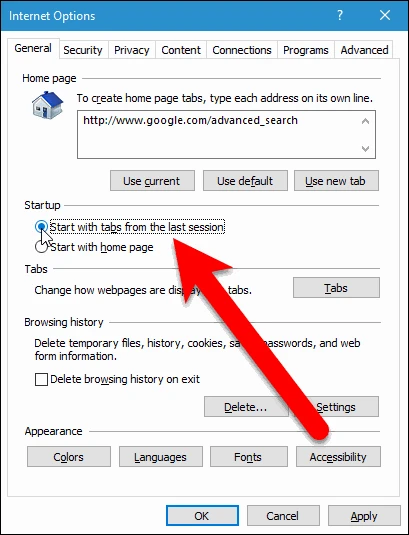
متصفح مايكروسوفت ايدج
لفتح كافة علامات التبويب السابقة، انقر فوق زر القائمة في الزاوية العليا اليمنى من النافذة وحدد " اعدادات " من القائمة المنسدلة.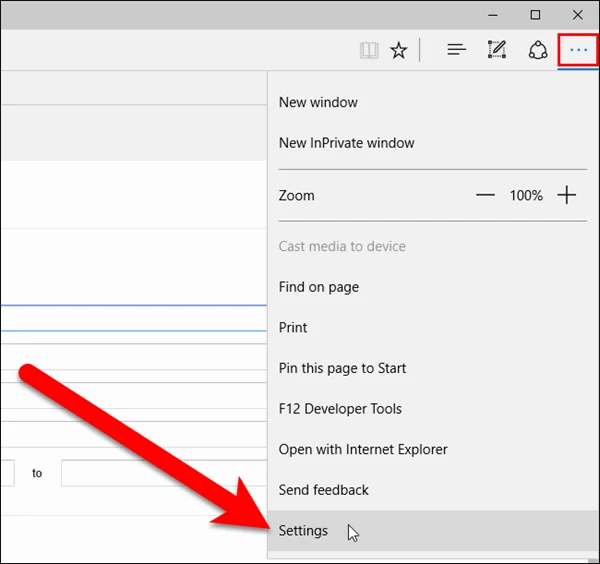
نافذة الاعدادات سوف تظهر على الجانب الايمن من المتصفح، حدد الخيار " الصفحات السابقة " من قائمة "فتح مع ".
انقر في اي مكان على يمين النافذة لإغلاقها .
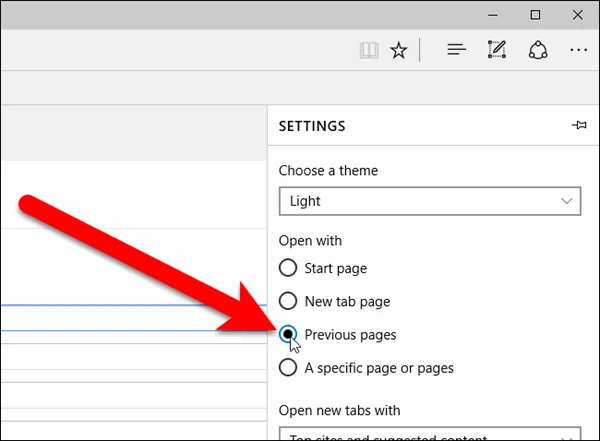
بهذه الخطوات البسيطة لن تفقد علامات التبويب التي كنت تعمل عليها في حال تعطل المتصفح الخاص بك، او اذا قمت بإغلاقه عن طريق الخطأ.